
Λίγα ζητήματα απορρήτου iphone κάνουν τους ανθρώπους τόσο νευρικούς όσο Είτε μια εφαρμογή χρησιμοποιεί την κάμερά σας είτε όχι . Ευτυχώς, χάρη στις ρυθμίσεις απορρήτου της Apple, είναι εύκολο να γνωρίζετε ποιες εφαρμογές έχουν πρόσβαση στην ενσωματωμένη κάμερα του iPhone σας. Εδώ είναι πώς να ελέγξετε - και πώς να ανακαλέσετε την πρόσβαση εάν είναι απαραίτητο.
Πρώτα, ανοίξτε "Ρυθμίσεις" στο iPhone σας πατώντας το εικονίδιο του γρανάζι.

Σε "Ρυθμίσεις," Πατήστε "Προστασία προσωπικών δεδομένων".

Στο "Απόρρητο", "Πατήστε" Κάμερα ".
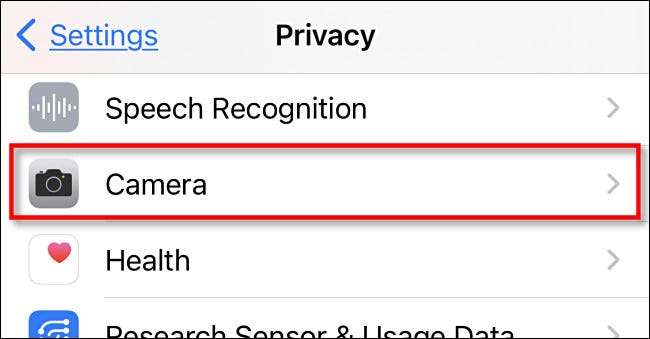
Μετά από αυτό, θα δείτε μια λίστα με εφαρμογές που σας έχουν θέσει για πρόσβαση στην κάμερα στο παρελθόν. Οι εφαρμογές που έχουν πρόσβαση στη φωτογραφική μηχανή iPhone σας θα έχουν ένα πράσινο διακόπτη "on" δίπλα τους. Εφαρμογές που δεν έχουν πρόσβαση έχουν ένα γκρίζο "Off" διακόπτη δίπλα τους.
(Επίσης, οι εφαρμογές που δεν περιλαμβάνονται εδώ δεν έχουν πρόσβαση στην κάμερα.)
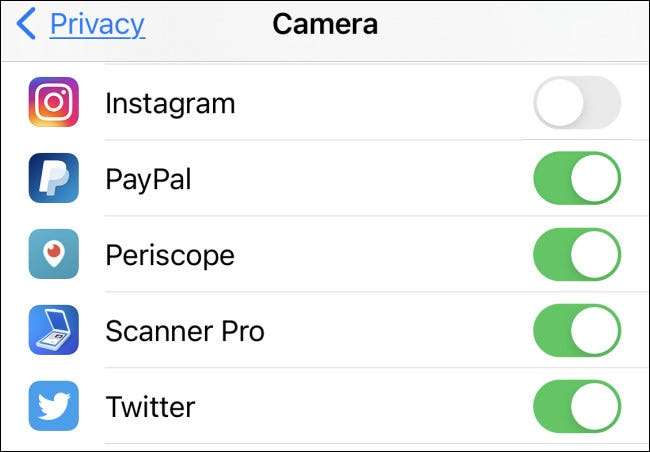
Εάν θέλετε να αφαιρέσετε την πρόσβαση της φωτογραφικής μηχανής iPhone από μια εφαρμογή, πατήστε το διακόπτη δίπλα στο στη λίστα για να το απενεργοποιήσετε. Ομοίως, μπορείτε επίσης να παραχωρήσετε πρόσβαση στην κάμερα σε μια αναφερόμενη εφαρμογή γυρίζοντας το διακόπτη.

Μετά από αυτό, έξοδος "ρυθμίσεις" και οι αλλαγές σας θα ισχύουν ήδη.
Αν τρέχετε Ίος 14 και επάνω, μπορείτε Εύκολα πούμε πότε μια εφαρμογή χρησιμοποιεί την ενσωματωμένη κάμερα του iPhone σας . Απλά κοιτάξτε στην επάνω δεξιά γωνία της οθόνης σας στη γραμμή κατάστασης: Εάν δείτε μια πράσινη κουκίδα εκεί, τότε μια εφαρμογή χρησιμοποιεί την κάμερα. (Εάν υπάρχει μια πορτοκαλί κουκκίδα, αυτό σημαίνει ότι το μικρόφωνο σας χρησιμοποιείται.)
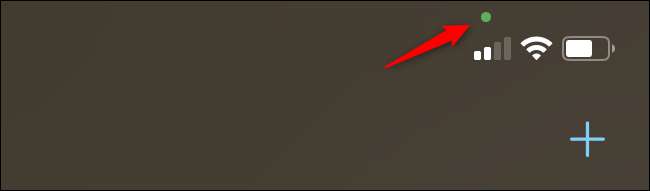
Εάν μια εφαρμογή χρησιμοποιεί την κάμερά σας όταν δεν το περιμένετε, ίσως αξίζει να επισκεφθείτε τις ρυθμίσεις που περιγράφηκαν λεπτομερώς παραπάνω (Ρυθμίσεις & GT, Privacy & GT, κάμερα) και αναστρέψουν το διακόπτη δίπλα στο "Off". Μετά από αυτό, η εφαρμογή δεν θα μπορεί πλέον να χρησιμοποιεί τη φωτογραφική μηχανή του iPhone σας. Καλή τύχη!
ΣΧΕΤΙΖΕΤΑΙ ΜΕ: Ποιες είναι οι πορτοκαλί και πράσινες κουκίδες σε ένα iPhone ή iPad;







